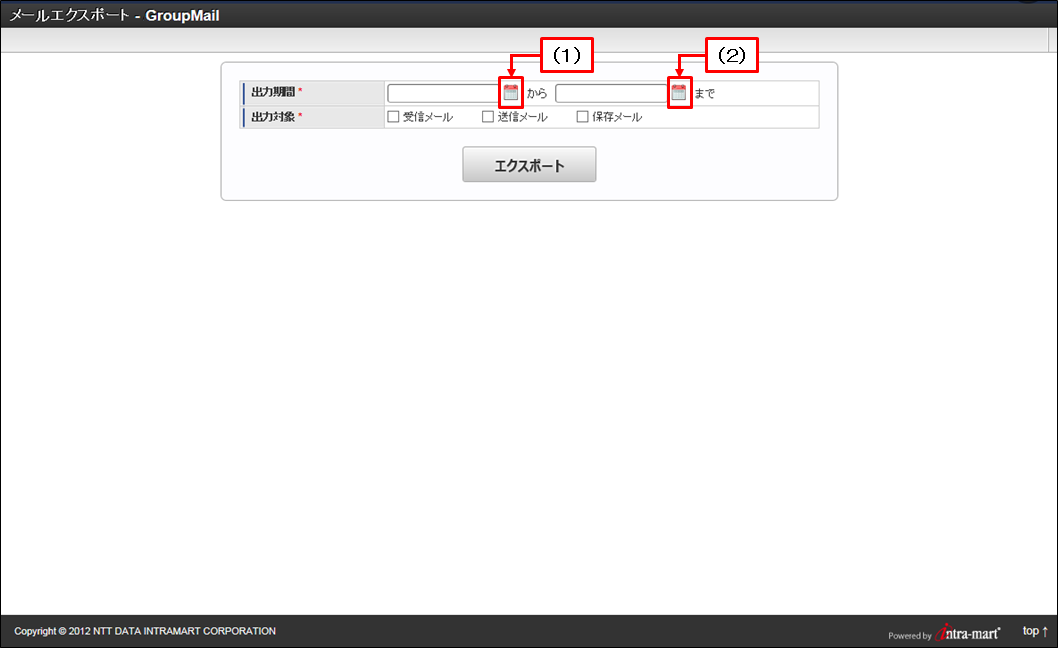5.1. メールエクスポート画面¶
メールの内容をテキストファイルにダウンロードします。
レイアウト
「サイトマップ」→「GroupMail」→「エクスポート」の順にクリックし、画面を表示します。
表示・入力項目
項目
説明
出力期間
出力するメールの日付を期間で入力します。画面表示時は空欄となります。対象となる日付は以下となります。受信メール
受信日
送信済みメール
送信日
下書きメール
保存日
出力対象
出力するメールの種類を選択します。画面表示時は全てチェック無となります。操作項目
項目
説明
出力期間
1. 出力期間(開始日)フォーカス取得時、出力期間(開始日)を設定するカレンダーを表示します。フォーカス喪失時は出力期間(開始日)を設定するカレンダーを閉じます。1.1. 開始日カレンダー出力期間(開始日)を設定するカレンダーを表示します。カレンダーで選択した日付は、出力期間(開始日)に設定されます。画面表示時は出力期間(開始日)の設定値を初期選択します。但し、出力期間(開始日)が空欄または日付以外の場合は、現在日が選択されます。2. 出力期間(終了日)フォーカス取得時、出力期間(終了日)を設定するカレンダーを表示します。フォーカス喪失時は出力期間(終了日)を設定するカレンダーを閉じます。2.1. 終了日カレンダー出力期間(終了日)を設定するカレンダーを表示します。カレンダーで選択した日付は、出力期間(終了日)に設定されます。画面表示時は出力期間(終了日)の設定値を初期選択します。但し、出力期間(終了日)が空欄または日付以外の場合は、現在日が選択されます。エクスポート
入力した条件でメール内容をテキストファイルにダウンロードします。ブラウザ標準のダウンロードファイルの保存場所を指定するダイアログボックスを表示し、指定した保存場所にダウンロードします。コラム
■ エクスポート時の検索処理について検索はAND条件で実施します。以下は検索条件別の検索範囲の特記事項となります。● 出力期間開始日と終了日の入力値による検索範囲は以下のようになります。● 開始日有かつ終了日無 開始日≦送信日、保存日、受信日● 開始日無かつ終了日有 送信日、保存日、受信日≦終了日● 開始日有かつ終了日有 開始日≦送信日、保存日、受信日≦終了日● 出力対象特になし注意
■ 相関チェックエクスポートを実行する際、以下の条件の場合はエラー画面に遷移しメッセージを表示します。条件
メッセージ
出力期間が未入力の場合
出力期間を入力してください。
出力期間(開始日)>出力期間(終了日)の場合
終了日は開始日以降の日付を入力してください。
出力対象が全てチェック無の場合
出力対象を選択してください。
エクスポートするメールが存在しない場合
エクスポートするメールが存在しません。
エクスポートファイル
エクスポートで出力するファイルのフォーマットは、以下のようになります。■ 受信メール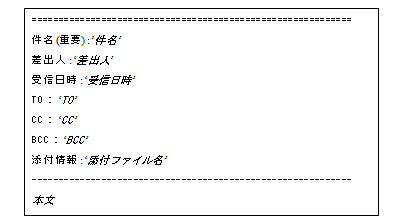 ■ 送信済みメール
■ 送信済みメール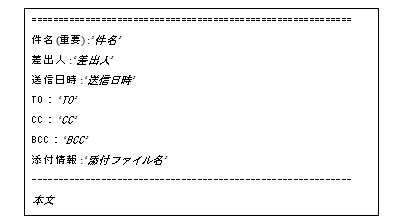 ■ 下書きメール
■ 下書きメール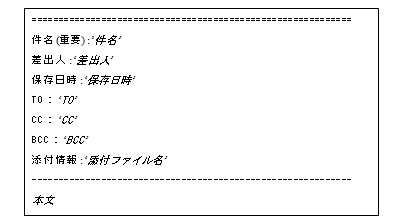
コラム
エクスポートを実行し、ダウンロードするファイル名の書式は以下になります。mail_yyyyMMddhhmmss.txt出力項目
項目
説明
件名(重要度)
メールの件名を出力します。重要にチェックが無い場合は見出しの「(重要)」は出力されません。差出人
メールの差出人を出力します。下書きメールの場合、保存ユーザのユーザ名を出力します。受信日時
メールの受信日時を出力します。受信メール以外は出力されません。送信日時
メールの送信日時を出力します。送信済みメール以外は出力されません。保存日時
メールの保存日時を出力します。下書きメール以外は出力されません。TO
メールの宛先(TO)を出力します。宛先(TO)が未設定の場合は出力されません。CC
メールの宛先(CC)を出力します。宛先(CC)が未設定の場合は出力されません。BCC
メールの宛先(BCC)を出力します。メールの作成者が出力する場合は、全ての宛先(BCC)が表示され、BCCの受信者が出力する場合は、受信者の名前のみ表示します。宛先(BCC)が未設定の場合は出力されません。添付情報
メールの添付ファイル名を出力します。添付ファイルが複数ある場合は添付ファイルのファイル名の昇順にカンマ区切りで出力します。本文
メールの本文を出力します。HTML形式はプレーンテキスト形式に変換して出力されます。コラム
受信日時、送信日時、保存日時の書式とタイムゾーンはiAPの設定に従います。コラム
TO、CC、BCCの宛先がそれぞれ複数の場合は、ユーザ、会社・組織、パブリックグループ、プライベートグループの順かつ名称の昇順にカンマ区切りで出力します。